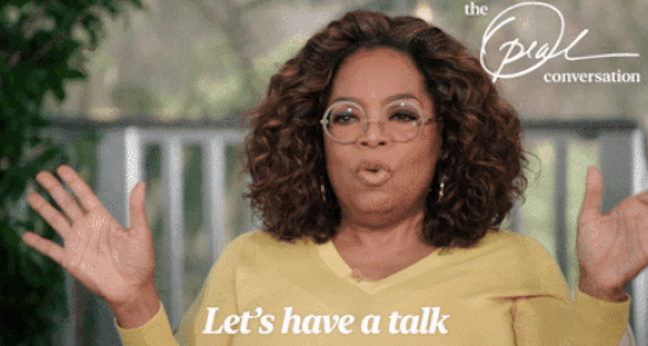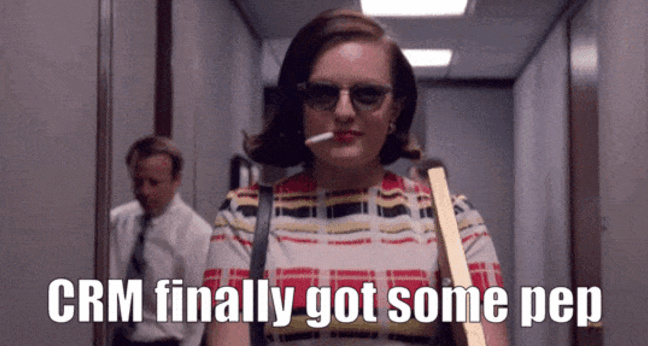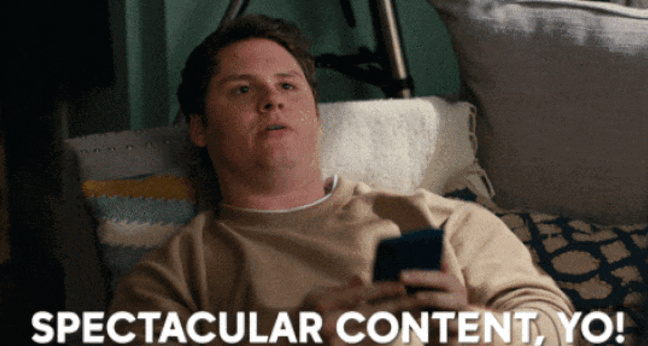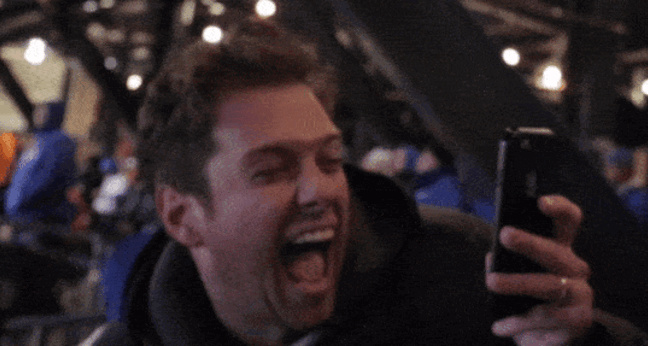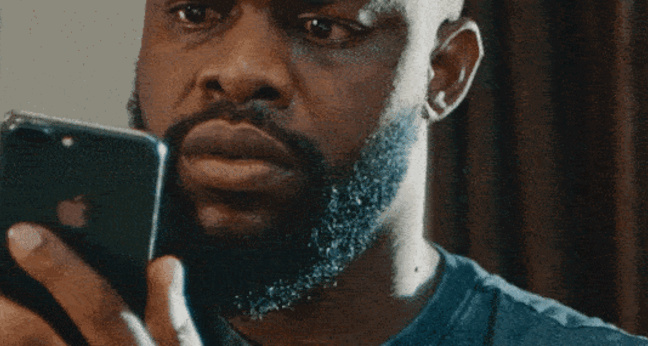WhatsApp im Browser nutzen – Step-by-step-Tutorial
Wir zeigen Euch, wie Ihr WhatsApp nicht nur auf dem Smartphone, sondern auch im Internetbrowser Eures Macs oder PCs benutzen könnt.

Warum WhatsApp im Browser nutzen?
Es kann viele Gründe geben, die dafür sprechen, WhatsApp Business im Browser zu nutzen. Gerade, wenn Ihr dazu neigt, öfter mal lange Nachrichten zu schreiben, ist die Verwendung der Webversion von WhatsApp am PC oder Mac eine gute Alternative zu Eurem Smartphone. Schließlich tippt es sich mit einer richtigen Tastatur einfach besser als per Touchscreen. Das kann besonders dann hilfreich sein, wenn Ihr mit WhatsApp-Marketing durchstarten wollt.
Eventuell wollt Ihr aber auch bloß die Zeit, die Ihr am Handy verbringt, einschränken, ohne auf den Kurznachrichtendienst zu verzichten? Auch dann ist WhatsApp Web die richtige Wahl für Euch. Neben dem üblichen Chatten könnt Ihr am PC auch Sprachnachrichten, Bilder und Videos versenden und empfangen. Des Weiteren funktionieren Sprachanrufe und Videoanrufe in der Browser-Version von WhatsApp – vorausgesetzt, Euer PC besitzt ein Mikrofon und/oder eine Webcam.
Empfehlenswerte Mobile Marketing Software
Auf unserer Vergleichsplattform OMR Reviews findest du weitere empfehlenswerte Mobile Marketing Software. Wir stellen über 100 Lösungen vor, die speziell auf die Anforderungen von Mobile-Marketing-Agenturen, Marken und Unternehmen zugeschnitten sind. Diese Mobile-Marketing-Tools bieten umfassende Unterstützung in sämtlichen Bereichen des mobilen Marketings. Nutze diese Gelegenheit, um die verschiedenen Softwarelösungen zu vergleichen und auf authentische und verifizierte Nutzerbewertungen zurückzugreifen:
Anleitung: So richtet Ihr WhatsApp im Browser ein
Um mit WhatsApp in Eurem Browser chatten zu können, benötigt Ihr beim erstmaligen Einloggen Euer Smartphone. Befolgt einfach diese Schritte und schon könnt Ihr den Messenger online am PC nutzen:
Öffnet WhatsApp auf Eurem Smartphone. Parallel dazu ruft Ihr in Eurem Webbrowser die Seite von WhatsApp Web auf.
Klickt auf Eurem Smartphone oben rechts auf den Menüpunkt “Einstellungen”, wenn Ihr ein iPhone benutzt – habt Ihr ein Android-Gerät, klickt auf die drei Punkte. Im Dropdown-Menü, das sich anschließend öffnet, wählt Ihr “Verknüpfte Geräte” aus.
Im nun geöffneten Menü klickt Ihr auf den Button “Gerät hinzufügen”. Daraufhin öffnet sich der QR-Scanner von WhatsApp, mit dem Ihr nur noch den QR-Code scannen müsst, der in Eurem Webbrowser am PC angezeigt wird. Schon seid Ihr startklar!
Alternative: WhatsApp Desktop
Wer WhatsApp auf seinem PC oder Mac ohne Browser nutzen möchte, kann alternativ zur Desktop-Variante wechseln. Dazu müsst Ihr je nach Betriebssystem den App-Store von Apple oder Windows aufrufen und dort die WhatsApp Desktop-App herunterladen. Folgt den Installationsanweisungen, loggt Euch mit Eurem Konto ein und schon könnt Ihr den Nachrichtendienst auch ohne Browser auf dem Rechner nutzen.
Häufige Fragen zu WhatsApp Web
Welches Betriebssystem benötigt man, um WhatsApp im Browser zu nutzen?
Es spielt keine Rolle, ob Ihr Mac oder Windows nutzt, wenn Ihr Euch über Euren Browser in WhatsApp einloggen wollt. Die Webversion des Messengers funktioniert problemlos in jedem Betriebssystem. Anders sieht es aus, wenn Ihr die Desktop-Version von WhatsApp nutzen möchtet: Hier müsst Ihr logischerweise darauf achten, die für Euer Betriebssystem passende Version herunterzuladen.
Wo werden Medien wie Bilder, Videos und Audiodateien aus dem Chat gespeichert?
Je nach Einstellung werden Bilder, Videos und Audiodateien, die Ihr in Eurem WhatsApp-Chat empfangt, automatisch auf Eurem Smartphone gespeichert. Auf dem PC bzw. dem Mac ist das nicht so: Hier werden Mediendateien lediglich im Cache des Webbrowser zwischengespeichert. Wollt Ihr bestimmte Dateien auf dem internen Speicher Eures Rechners haben, müsst Ihr diese folglich noch einmal separat sichern.
Werden Chatverläufe automatisch synchronisiert?
Ja! Chatverläufe, die Ihr mit WhatsApp im Browser anlegt, werden automatisch auch mit Eurer Smartphone-App synchronisiert. Auf diese Weise habt Ihr überall Zugang zu Euren Nachrichten.
Auf wie vielen Geräten kann man WhatsApp Web maximal gleichzeitig verwenden?
Ihr könnt die Browser-Version von WhatsApp auf maximal vier Geräten gleichzeitig benutzen.
Muss man immer das Smartphone dabei haben, um WhatsApp Web zu verwenden?
Nein. Ihr benötigt Euer Smartphone lediglich, wenn Ihr Euch das erste Mal bei einer Sitzung im Webbrowser anmeldet. Für die weitere Verwendung von WhatsApp Web wird Euer Mobilgerät nicht mehr gebraucht.
Die besten Tools für Mobile-Marketing
Ihr wollt mit Mobile-Marketing durchstarten, wisst aber nicht, wo Ihr anfangen sollt? In unseren Ratgebern zeigen wir Euch, wie Ihr eine Mobile-Marketing-Strategie aufsetzt und WhatsApp-Kampagnen erstellen könnt. Bei uns findet Ihr zudem Infos und Rezensionen zu den beliebtesten Mobile-Marketing Softwares der OMR Reviews-Nutzer*innen. Einige der gefragtesten Tools haben wir hier schon einmal für Euch mitgebracht:
 Sinch Engage
Sinch Engage Mateo
Mateo Adjust
Adjust hello again
hello again Braze
Braze Firebase
Firebase